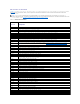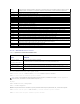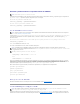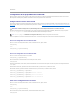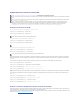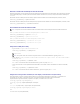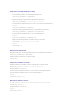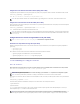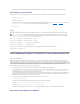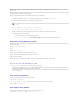Users Guide
Antesdeagregarunacuenta,serequiereunaclavepúblicadelsistemaqueaccederáalCMCmedianteSSH.Haydosmanerasdegenerarelpardeclaves
públicas/privadas:MediantelaaplicaciónGeneradordeclavesPuTTYparaclientesqueejecutanWindowsomediantelaCLIssh-keygen para clientes que
ejecutan Linux.
Estaseccióndescribeinstruccionessencillasparagenerarunpardeclavespúblicas/privadasenambasaplicaciones.Paraverusosadicionalesoavanzados
deestasherramientas,consultelaayudadelaaplicación.
ParausarelgeneradordeclavesPuTTYparalosclientesdeWindowsycrearlaclavebásica:
1. InicielaaplicaciónyseleccioneSSH-2 RSA o SSH-2DSAparaeltipodeclavequegenerará(SSH-1 no es compatible).
2. Escribaelnúmerodebitsparalaclave.Elnúmerodebeestarentre768y4096.
3. Haga clic en Generar y mueva el mouse dentro de la ventana como se indica.
Luego de crear la clave, se puede modificar el campo de comentario de la clave.
Tambiénsepuedeescribirunafrasecontraseñaparaasegurarlaclave.Verifiquequehaguardadolaclaveprivada.
4. Haydosopcionesparausarlaclavepública:
l Guardarlaclavepúblicaenunarchivoparacargarlomástarde
l Copiar y pegar el texto desde la ventana Clavepúblicaparapegar...alagregarlacuentamediantelaopcióndetexto
GeneracióndeclavespúblicasparaLinux
Laaplicaciónssh-keygenparaclientesLinuxesunaherramientadelíneadecomandossininterfazgráficadeusuario.Abraunaventanadeterminalyenla
peticióndeshellescriba:
ssh-keygen –t rsa –b 1024 –C testing
Donde,
laopción–t debe ser dsa o rsa.
laopción–bespecificaeltamañodecifradodebitsentre768y4096.
laopción–Cpermitemodificarelcomentariodeclavepúblicayesopcional.
Lafrasecontraseñaesopcional.
Sigalasinstrucciones.Luegodecompletarelcomando,utiliceelarchivopúblicoparapasaraRACADMycargarelarchivo.
Notas de la sintaxis de RACADM para CMC
Cuando utiliza el comando racadm sshpkauth,asegúresedecumplirestosrequisitos:
l Paralaopción-i,elparámetrodebesersvcacct.Todoslosdemásparámetrospara-ifallanenelCMC.Elparámetrosvcacctrepresentaunacuenta
especialparalaautentificacióndelaclavepúblicamedianteSSHenCMC.
l ParainiciarsesiónenelCMC,elusuariodebeserservice.Losusuariosdeotrascategoríastienenaccesoalasclavespúblicasingresadaspormedio
del comando sshpkauth.
Cómoverlasclavespúblicas
ParaverlasclavespúblicasquesehanagregadoalCMC,escriba:
racadm sshpkauth –i svcacct –k all –v
Para ver una sola clave por vez, reemplace allconunnúmerode1a6.Porejemplo,paraverlaclave2,escriba:
racadm sshpkauth –i svcacct –k 2 –v
Cómoagregarclavespúblicas
ParaagregarunaclavepúblicaalCMCmediantelaopcióndecargadearchivo(-f), escriba:
racadm sshpkauth –i svcacct –k 1 –p 0xfff –f<archivodeclavepública>
NOTA: EsposiblequeelCMCnomuestreunmensajesiagregaclavesmenoresde768omayoresde4096,peroalintentariniciarsesiónestas
claves fallan.